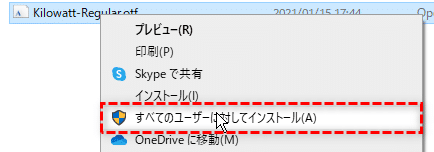![]() 製品版PowerDirector 20 Ultimateまでに対応(現在のverは未対応)
製品版PowerDirector 20 Ultimateまでに対応(現在のverは未対応)
※Newblue FX Titler pro を使用するには 256MB 以上の VRAM 容量を持つ OpenGL 2.1 対応 VGAが必要になります
このページではPowerDirectorのNewBlue Titler Proで使用できる
当サイトで作成したテンプレート素材を置いていますので、ご自由にダウンロードして使用することができます。
更新情報
2021.01.10 『01. シンプルな高品質テロップ』を追加
2021.01.11 『01. シンプルな高品質テロップ』を源真ゴシックとして再調整 ver.1.0.1
2021.01.11 『02. ポップ高品質テロップ』を追加
2021.01.12 『03. 金属メタル系テロップ』を追加
2021.01.15 『04. ゴールドテロップ』を追加
2021.01.16 『05. 水彩画レインボーテロップ』を追加
2021.01.16 『06. 紙質感テロップ』を追加
2021.01.16 『07. 映画風3Dテロップ』を追加
2021.01.30 『08. Cyberpunk 2077再現テロップ』を追加
2021.03.09 『09. テレビ的高品質テロップ』を追加
2021.03.11 『03』『04』『07』『09』を軽量化+再調整 ver.1.0.1
2021.03.15 『10.破壊テロップ』を追加
無料素材テンプレートについて
これらの無料素材テンプレートは
(旧)PowerDirectorに搭載されているNewBlue Titler Pro 1.5というツールにインポートして使用できます。
※現在20より新しいバージョンのPowerDirectorやUltimate未満のパッケージにはこのツールは搭載されていませんのであらかじめご了承ください。
使用ツール | NewBlue Titler Pro 1.5について
NewBlue Titler Pro 1.5というツールでは下記のような3D風のテキストを作成することができます。
使用するエフェクト
無料素材テンプレートの使い方
まず、下記素材からお好みのものをあらかじめダウンロードします。

そして、PowerDirectorを起動し、『タイトルルーム』→『NewBlue Titler Pro 1.5』をタイムラインに配置します。
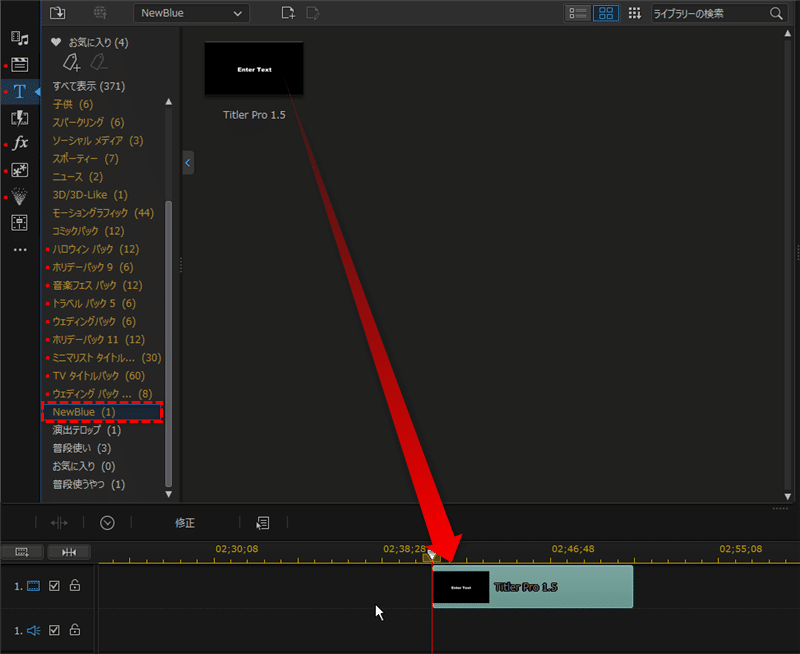
次に配置した『NewBlue Title Pro 1.5』をダブルクリックして起動→
『ファイル』→『Import』→ダウンロードしておいた素材を選択し、2回OKをクリックします。
これだけで装飾済みのテロップをインポートすることができます。
テレビバラエティのようなテロップを再現できる高品質テンプレート
ここからはテレビバラエティのテロップを参考にして作成した高品質テンプレート集になります。
色が変更できるテンプレートとそうではないテンプレートがございますので説明をあらかじめご確認ください。
※テクスチャを使用していないテンプレート素材は色の変更が可能
01. シンプル高品質テロップ

まずは、シンプルな高品質テロップのテンプレートになります。
こちらのテンプレートでは、色を気軽に変えれますので会話テロップのようにお使いいただけると思います。
テンプレート概要
表示時間:デフォルトで10秒に設定
アニメーション:なし
トランジション:なし
おすすめフォント:源真ゴシック Heavy
もし入力した文字が潰れてしまう場合は、『属性』→『スタイル』の『02 / 3D アウトライン』の『厚さ』のパラメータを調整してみてください
源真ゴシックのインストール方法
まず、上記リンクから源真ゴシックをダウンロードし、zipフォルダを解凍し、解凍したフォルダの中にある『otf』ファイルを全て選択してから『全てのユーザーに対してインストール方法』でOKです。
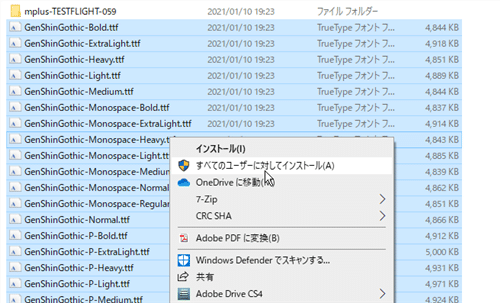
02. ポップ高品質テロップ

ポップな書体がよく似合うデザインのテンプレートです。
メインカラーが変更可能で影のドロップシャドウに関してもお好みの色に変更することができます。
テンプレート概要
表示時間:デフォルトで10秒に設定
アニメーション:なし
トランジション:なし
おすすめフォント:源柔ゴシックL Heavy or PowerDirector 365でダウンロード可能な『源ノ角ゴシック Heavy』
もし入力した文字が潰れてしまう場合は、『属性』→『スタイル』の『02 / 3D アウトライン』の『厚さ』のパラメータを調整してみてください
カラーの変更について
フェースのメインカラーは『属性』→『スタイル』→『01』から変更することができます。
ドロップシャドウのカラーは『属性』→『効果』→上から2つ目の『Drop Shadow』から変更することができます。
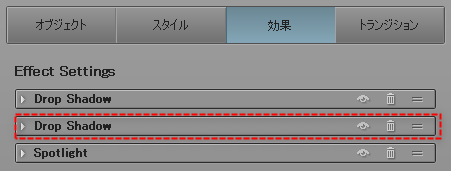
03. 金属仕上げ:メタル高品質テロップ
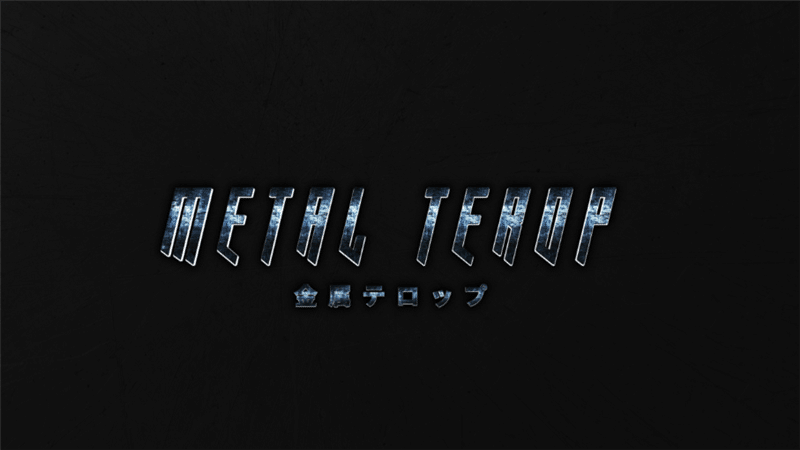
こちらは、金属テクスチャを使用したテロップのテンプレートです。
テクスチャを使用しているため、色の変更はできません。
テンプレート概要
表示時間:デフォルトで10秒に設定
アニメーション:なし
トランジション:なし
DEMOフォント:源真ゴシック 等幅 Heavy
DEMO英字フォント:Hooked Up 101
もし入力した文字が潰れてしまう場合は、『属性』→『スタイル』の『02 / 3D アウトライン』の『厚さ』のパラメータを調整してみてください
04. 金装飾:ゴールドテロップ

こちらのテンプレートはシンプルに上品な感じのゴールド装飾のテロップになります。
ただ、こちらのテンプレートもテクスチャを使用しているため、色の変更はできません。
テンプレート概要
表示時間:デフォルトで10秒に設定
アニメーション:なし
トランジション:なし
DEMOフォント:LUXIA
もし入力した文字が潰れてしまう場合は、『属性』→『スタイル』の『02 / 3D アウトライン』の『厚さ』のパラメータを調整してみてください
05. 水彩画装飾:レインボーテロップ

こちらは、バラエティ向けの可愛い仕上がりのテロップです。
こちらのテンプレートは水彩画テクスチャを使用しているため、色の変更はできません。
※影のカラーは変更可能です。
テンプレート概要
表示時間:デフォルトで10秒に設定
アニメーション:なし
トランジション:なし
DEMOフォント:851レトロゴシック
もし入力した文字が潰れてしまう場合は、『属性』→『スタイル』の『02 / 3D アウトライン』の『厚さ』のパラメータを調整してみてください
ドロップシャドウのカラー変更について
こちらのテンプレートは、2つのパラメータでドロップシャドウの色を制御しています。
下記の2つのパラメータの色を変えることでドロップシャドウの色を変更することができます
(1)『属性』→『スタイル』→『3D アウトライン』
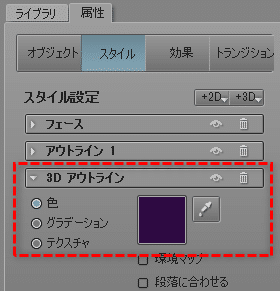
(2)『属性』→『効果』→『Drop Shadow』
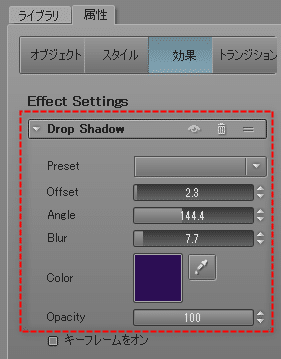
06. 紙質感テロップ

こちらは、紙質感仕上げのテロップとなっております
こちらのテンプレートは紙テクスチャを使用しているため、色の変更はできません。
テンプレート概要
表示時間:デフォルトで10秒に設定
アニメーション:なし
トランジション:なし
DEMOフォント:源真ゴシック 等幅 Heavy
もし入力した文字が潰れてしまう場合は、『属性』→『スタイル』の『02 / 3D アウトライン』の『厚さ』のパラメータを調整してみてください
07. 映画風3Dテロップ

こちらは、シネマティック風デザインのテロップとなっています。
こちらのテンプレートは青と金のテクスチャを使用しているため、色の変更はできません。
テンプレート概要
表示時間:デフォルトで10秒に設定
アニメーション:なし
トランジション:なし
DEMOフォント:源真ゴシック 等幅 Heavy or LUXIA
もし入力した文字が潰れてしまう場合は、『属性』→『スタイル』の『02 / 3D アウトライン』の『厚さ』のパラメータを調整してみてください


08. ゲーム:Cyberpunk 2077再現テロップ

こちらは、CD project REDが開発したゲーム:Cyberpunk 2077で
使用されているフォントに加えて『色や境界線の質感を再現したテロップ』です
Cyberpunk 2077のフォントがあってのテロップなので
あらかじめCyberpunk 2077 Fontの使用条件をご確認の上インストールしておいてください。

テンプレート概要
表示時間:デフォルトで10秒に設定
アニメーション:なし
トランジション:なし
使用フォント:Cyberpunk 2077 Font
もし入力した文字が潰れてしまう場合は、『属性』→『スタイル』の『02 / 3D アウトライン』の『厚さ』のパラメータを調整してみてください
Cyberpunk 2077のインストール方法
まず、上記リンクからCyberpunk 2077 Fontをダウンロードし、zipフォルダを解凍しておきます
解凍したフォルダの中にある『otf』ファイルを選択してから
『全てのユーザーに対してインストール方法』でOKです
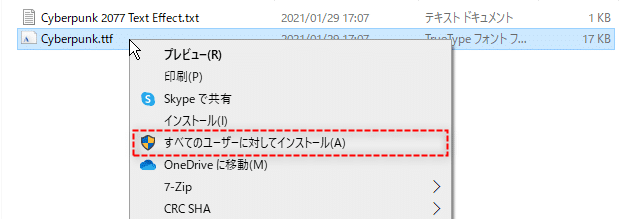
09. テレビ的高品質テロップ

テレビ的な高品質ポップテロップのテンプレートです。
こちらのテンプレートでは、グラデーション色を指定していますのでお好きなカラーでお使いいただけます。
テンプレート概要
表示時間:デフォルトで10秒に設定
アニメーション:なし
トランジション:なし
おすすめフォント:Noto Serif
もし入力した文字が潰れてしまう場合は、『属性』→『スタイル』の『02 / 3D アウトライン』の『厚さ』のパラメータを調整してみてください
カラー変更について
こちらのテンプレートでは、『属性』→『スタイル』→『01 / 3Dフェース』のグラデーション色を変更することで
フォントそのもののメインカラーを変更することができます。
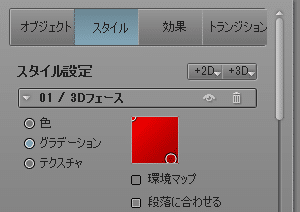
10. 破壊的テロップ

テロップの一部が欠けたような破壊テロップのテンプレートです。
こちらのテンプレートは、テクスチャの白以外の部分が透過されていますので
どのようなフォントであっても破壊的テロップに仕上げることができます。
テンプレート概要
表示時間:デフォルトで10秒に設定
アニメーション:なし
トランジション:なし
おすすめフォント:お好きなフォントでOKです
もし入力した文字が潰れてしまう場合は、『属性』→『スタイル』の『02 / 3D アウトライン』の『厚さ』のパラメータを調整してみてください
NewBlue Titler Pro を使用時の既知の不具合
日本語入力したテロップの書体をNoto Sans JPに変えるとソフト毎強制終了する
これは僕の環境だけかもしれませんが
NewBlue Titler Proで日本語で入力した文字列を『Noto Sans JP』に変更しようとすると
うまく変更できずPowerDirectorごとクラッシュしてしまいますのでお気をつけください。
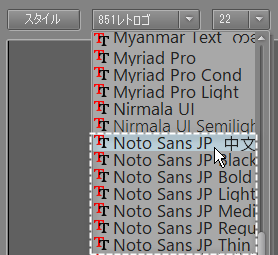
指定した日本語書体に変わらない場合の対処法
NewBlur Titler Proでお好みの書体に切り替えられない場合
以下の記事で紹介されている対処法を行うことで使用可能になるかもしれません
基本的な対処法としては、フォントをインストールする際に
『otf』ファイルを開いて『インストール』するのではなく
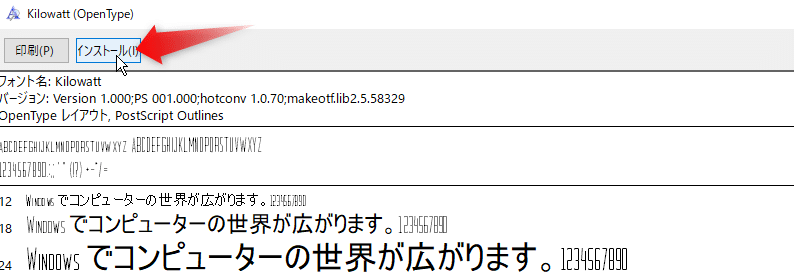
『otf』ファイルを右クリックして『全てのユーザーに対してインストール』とすることで
この不具合を回避できるようです